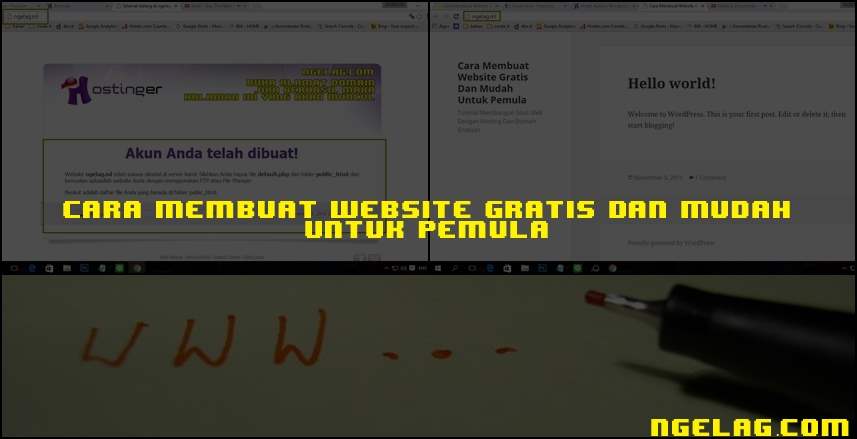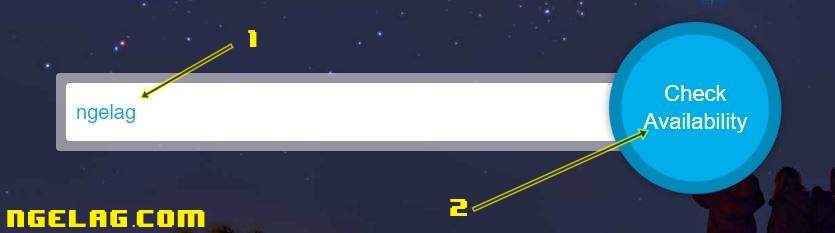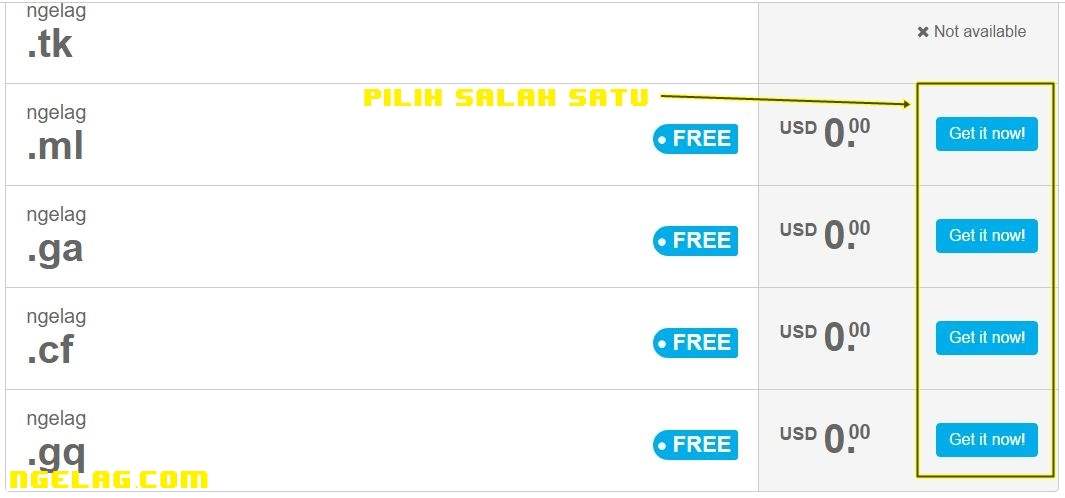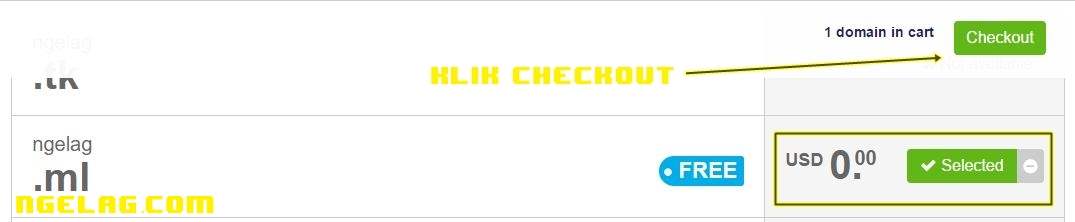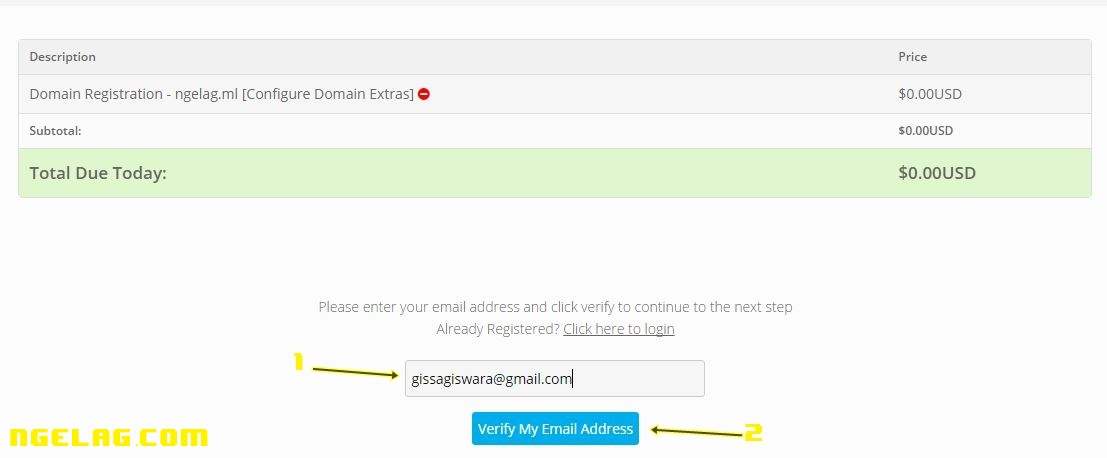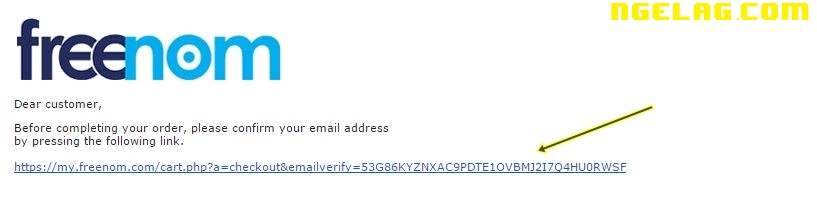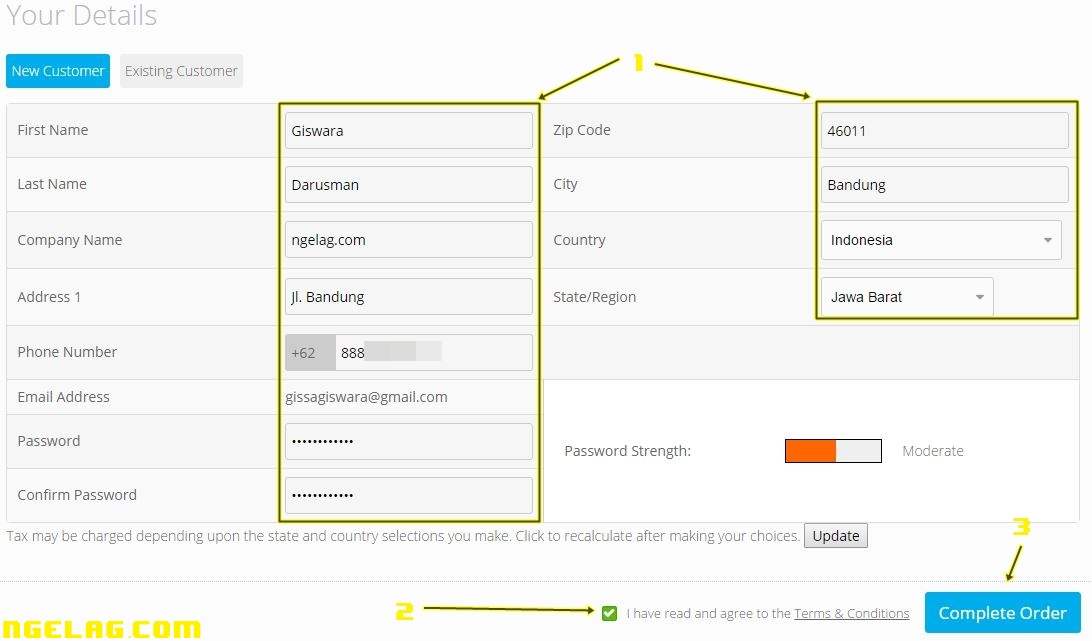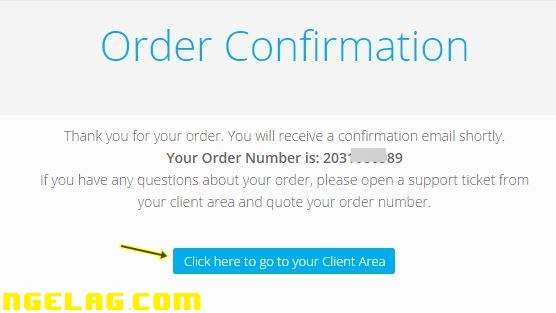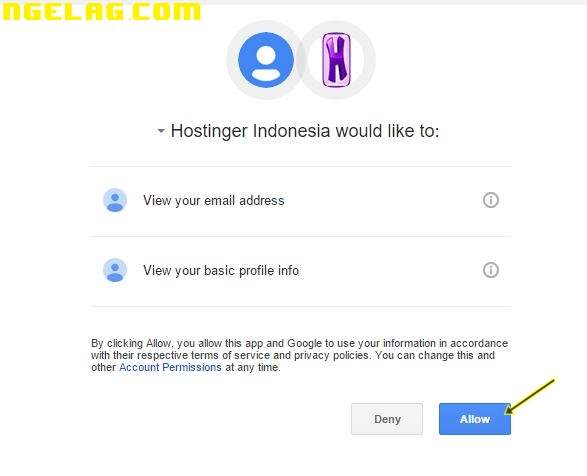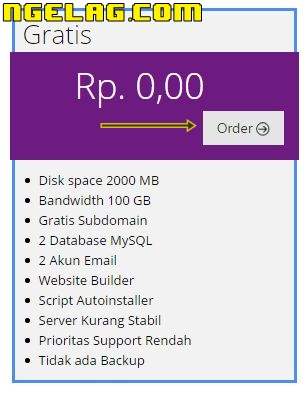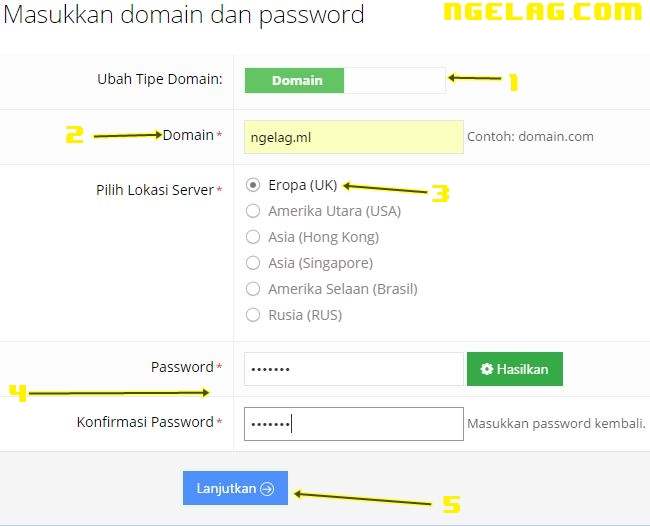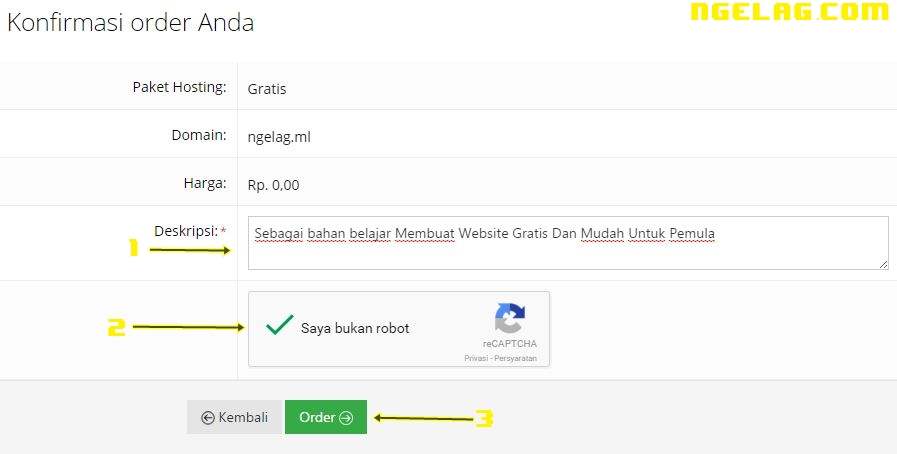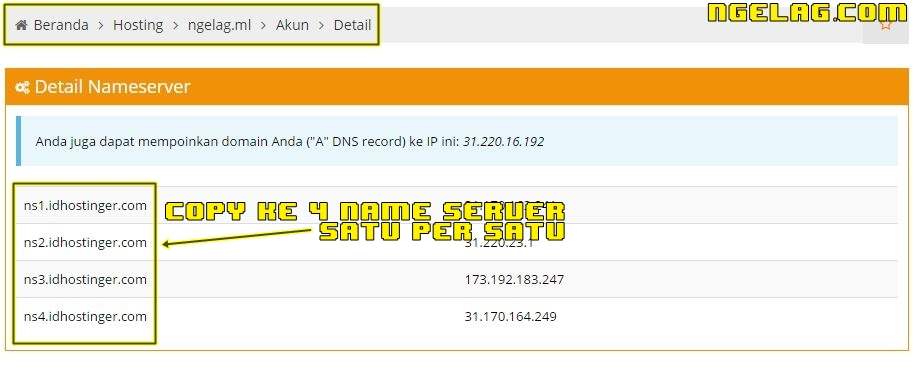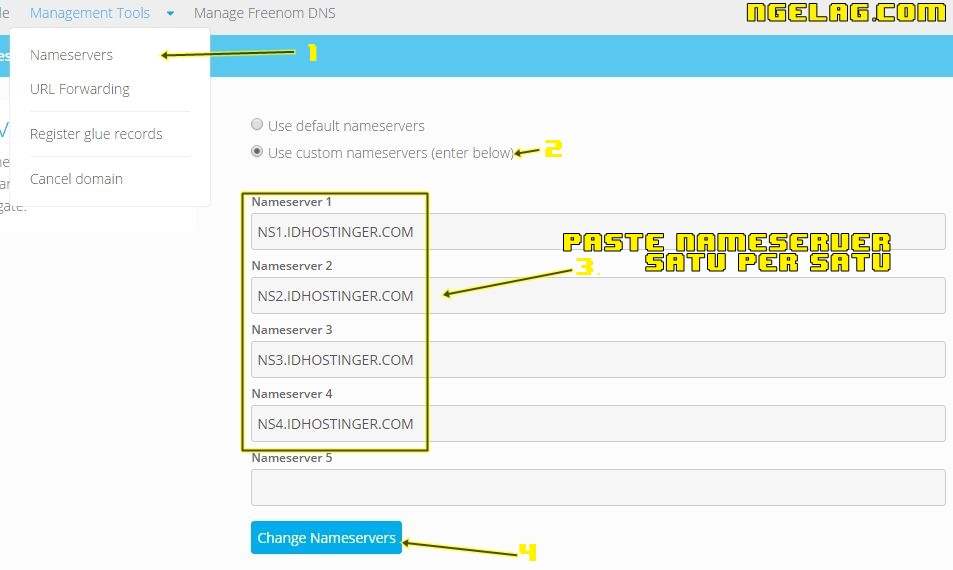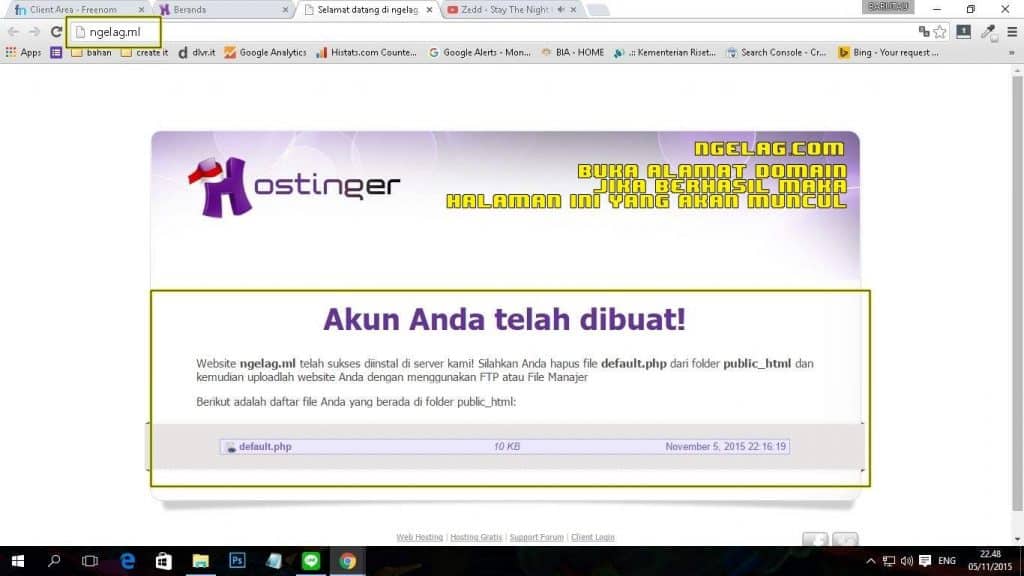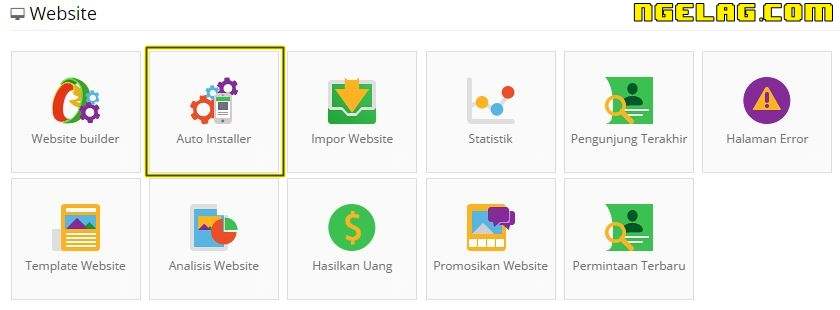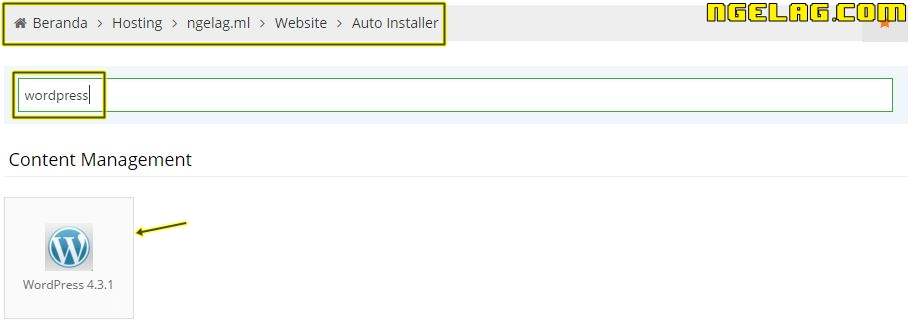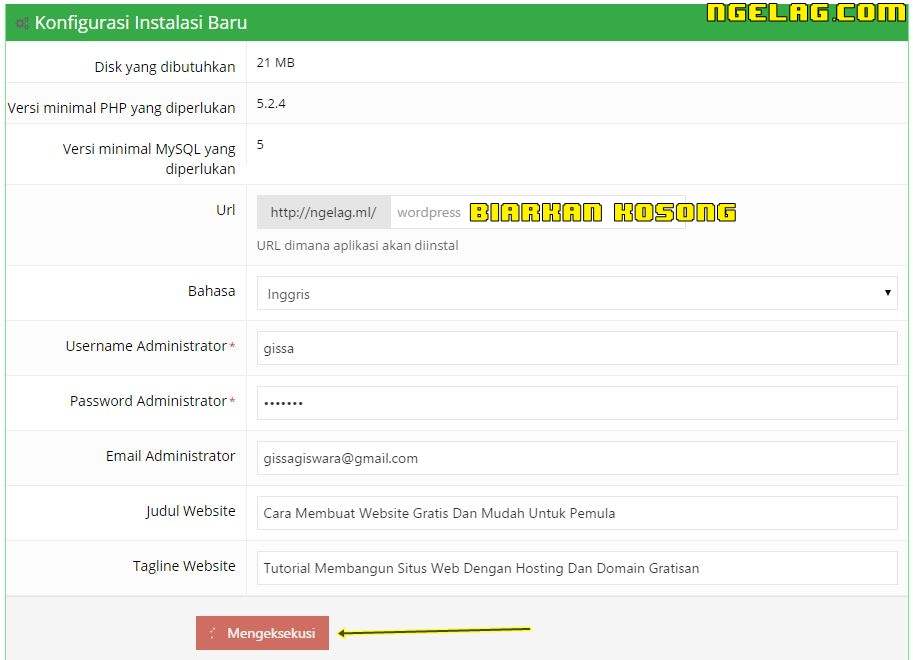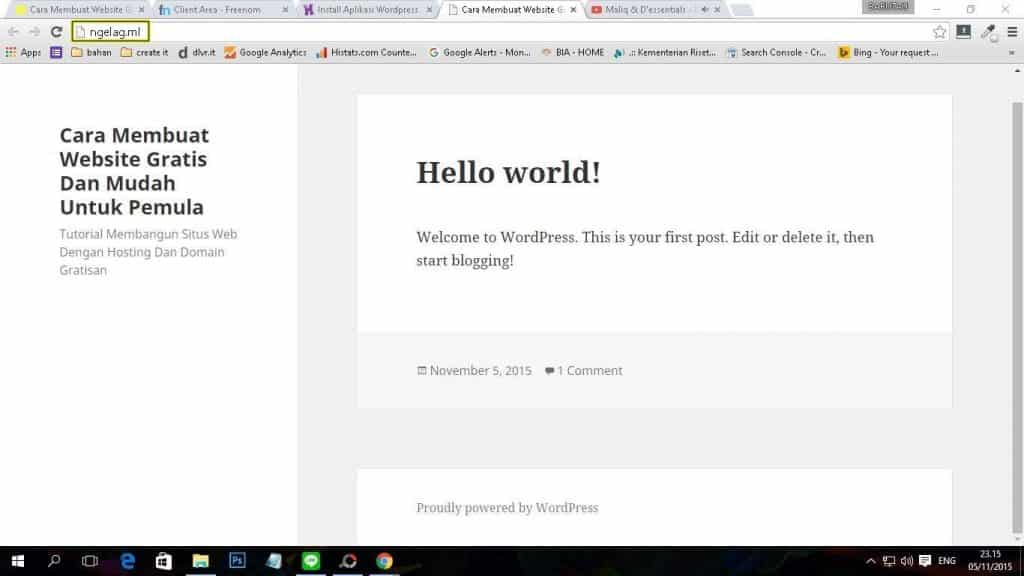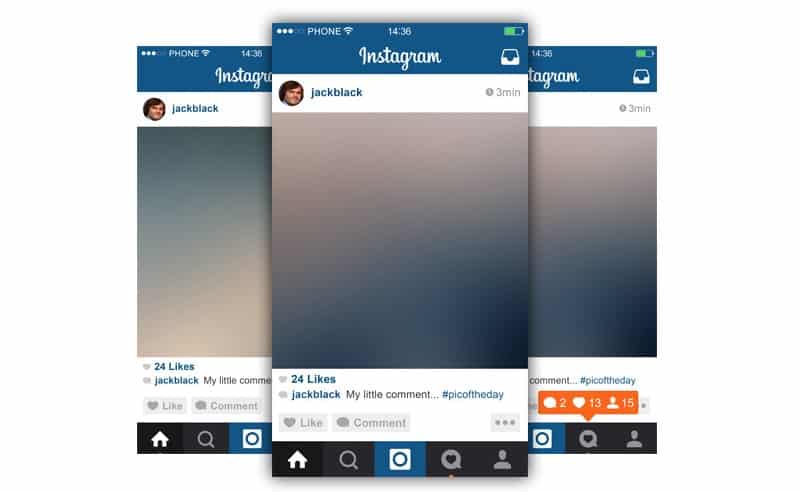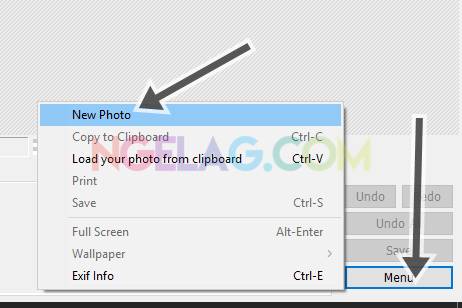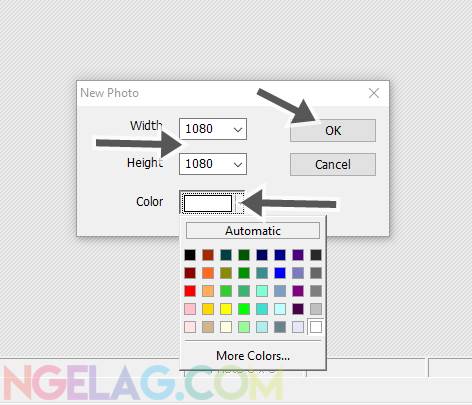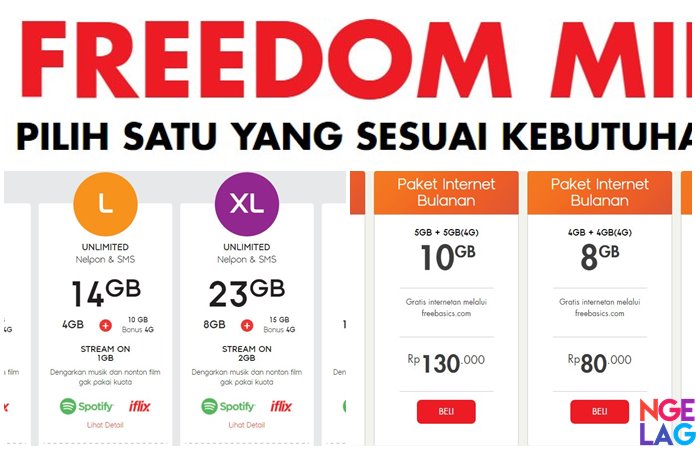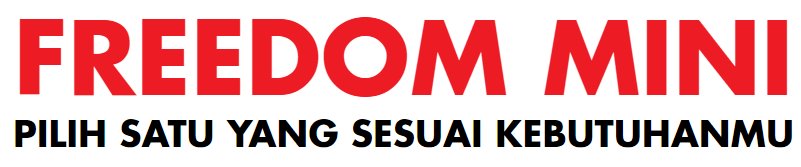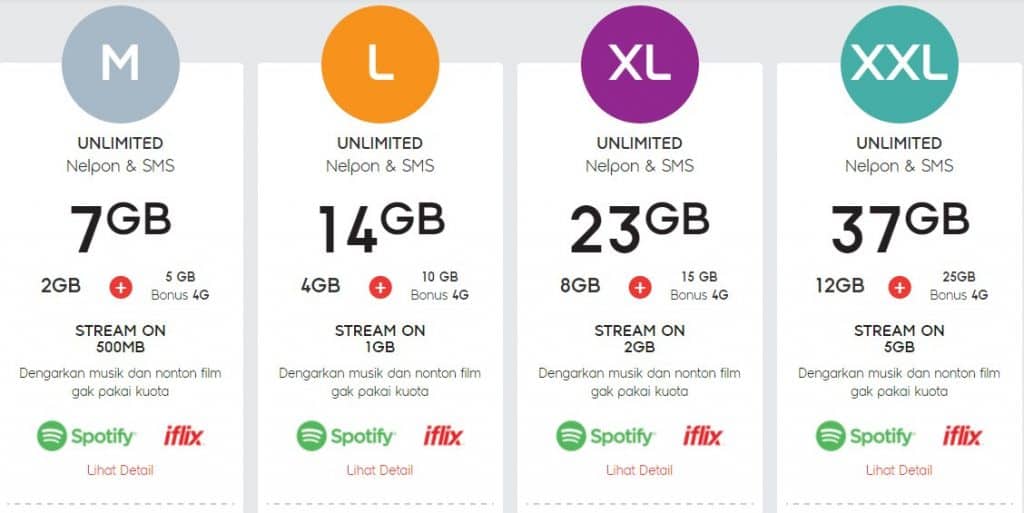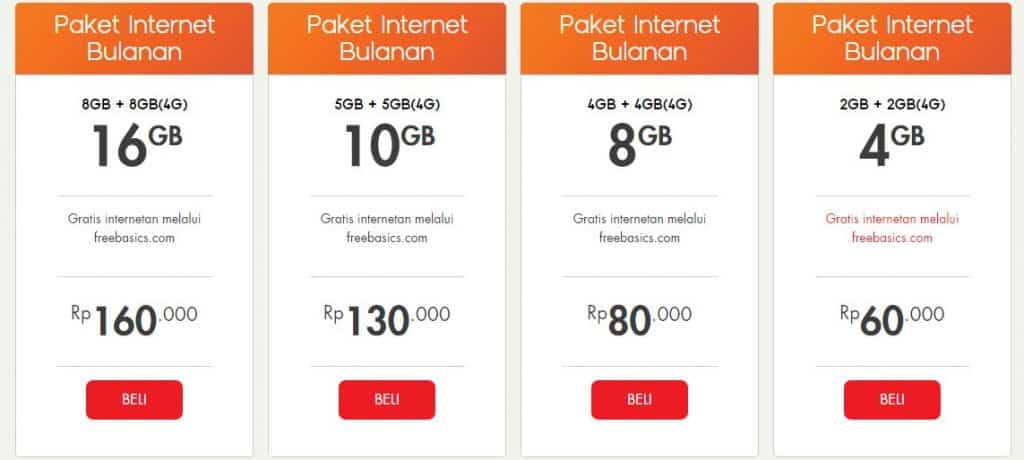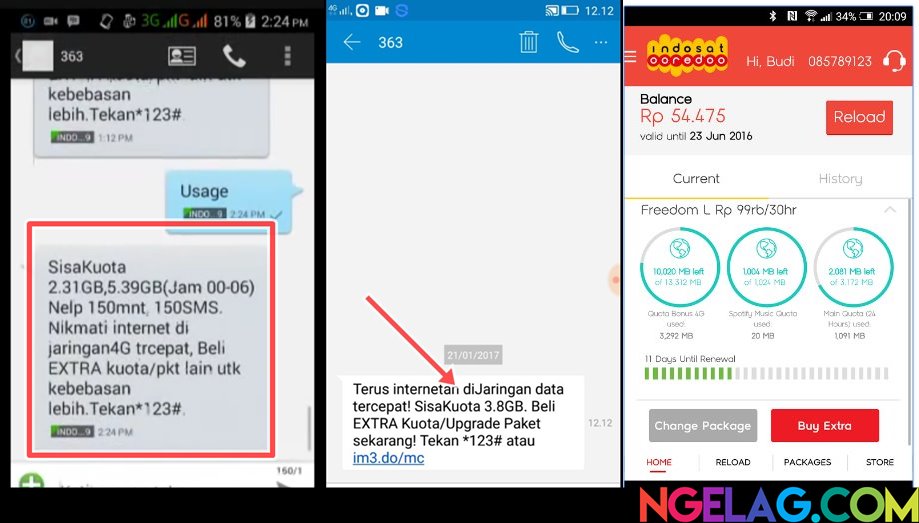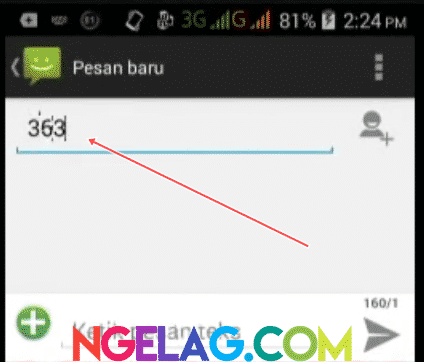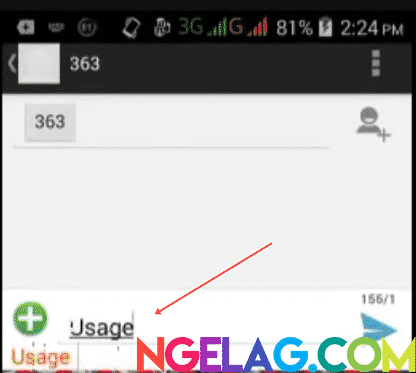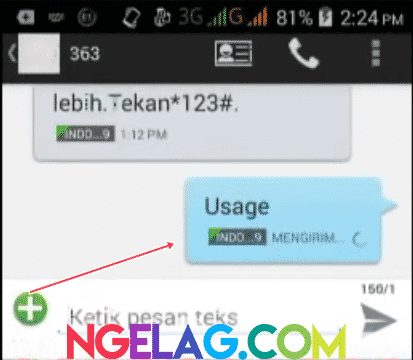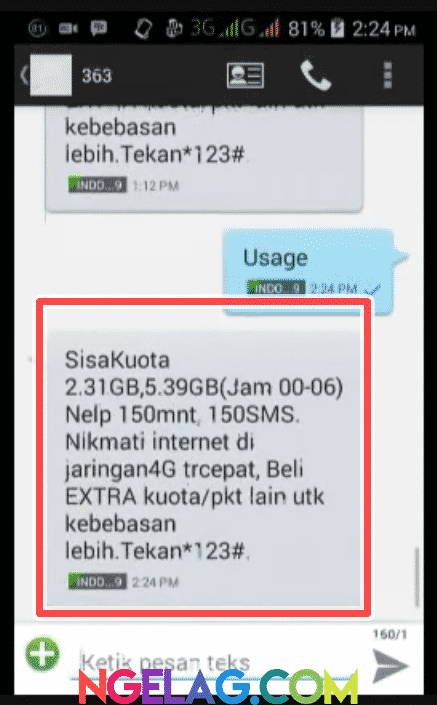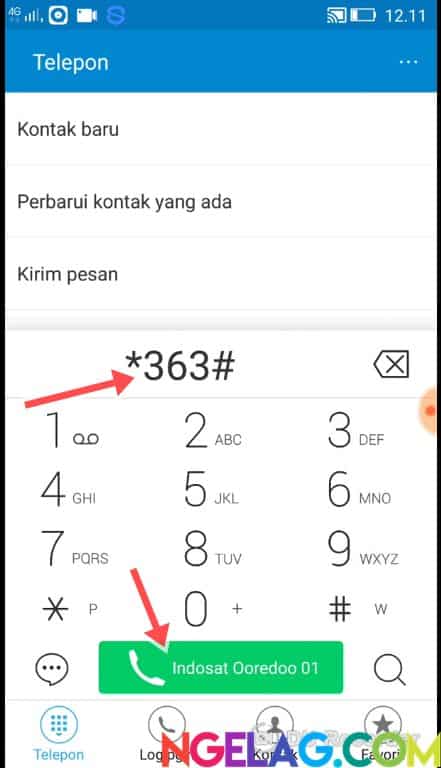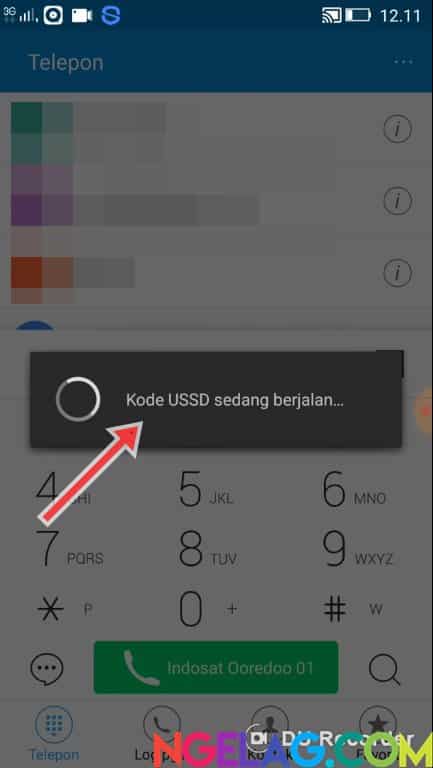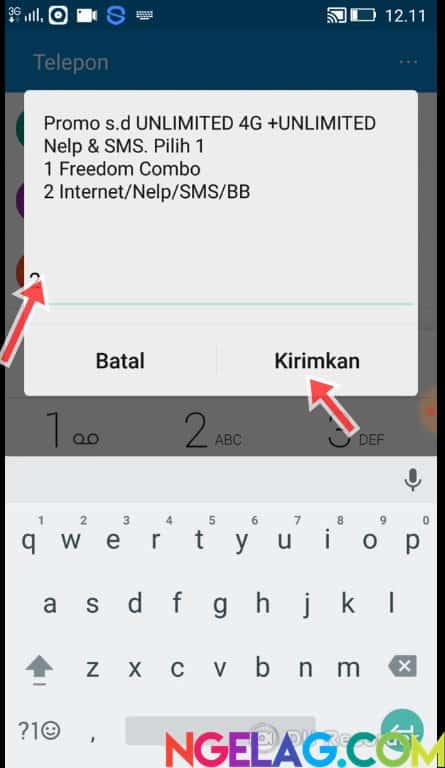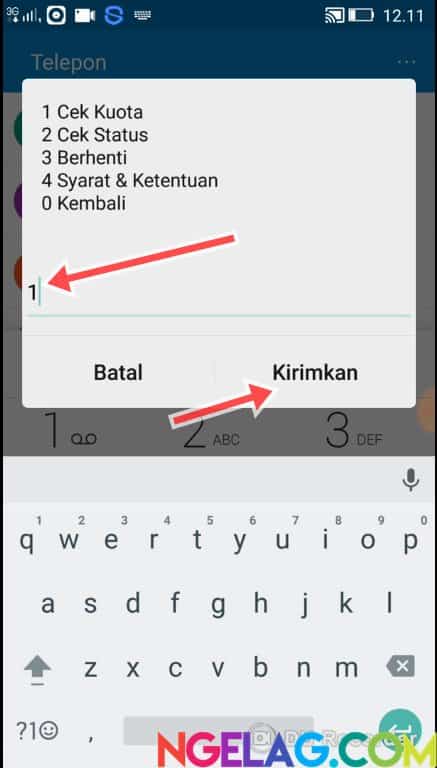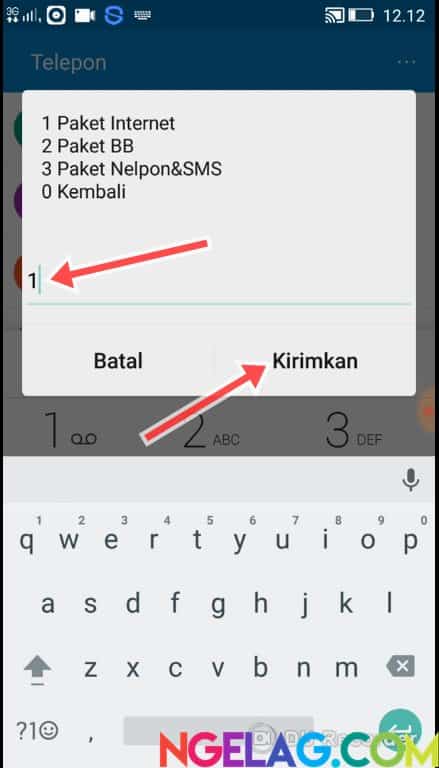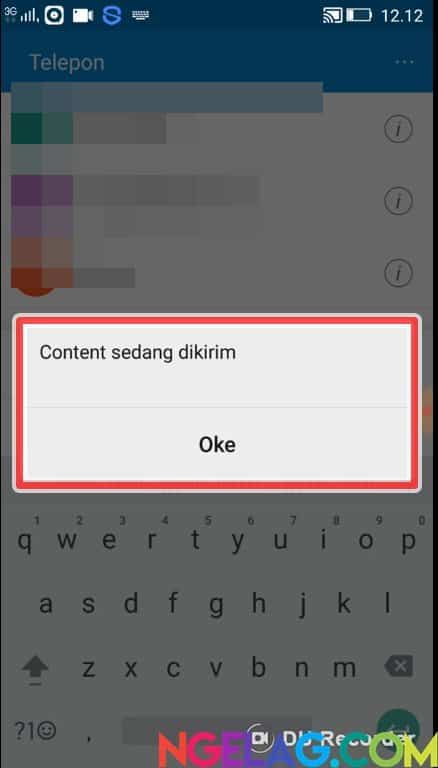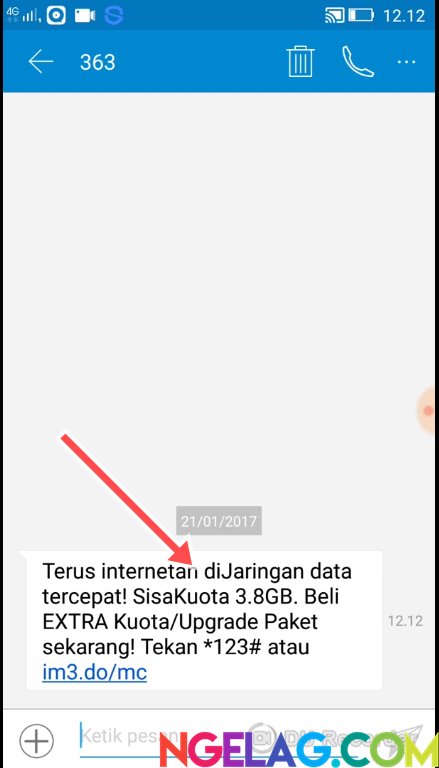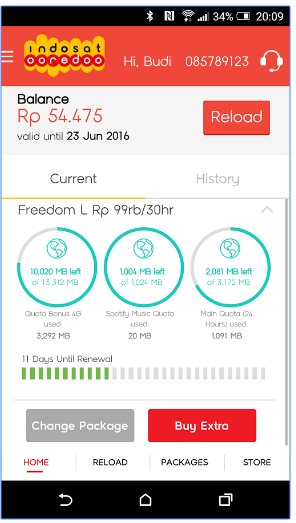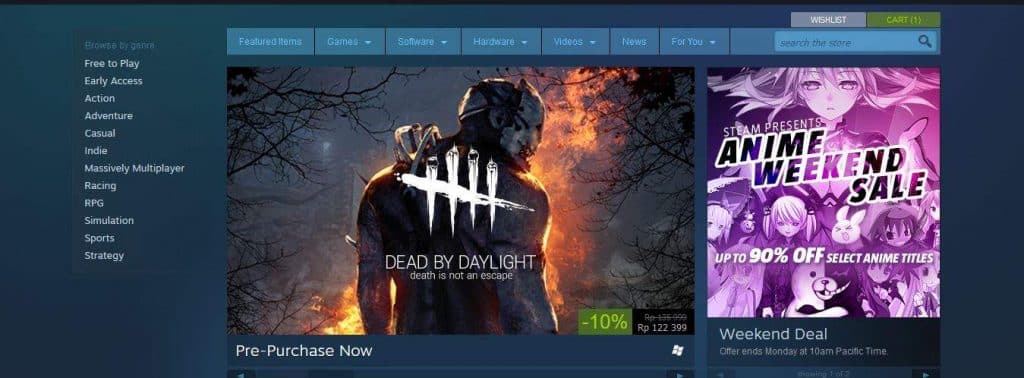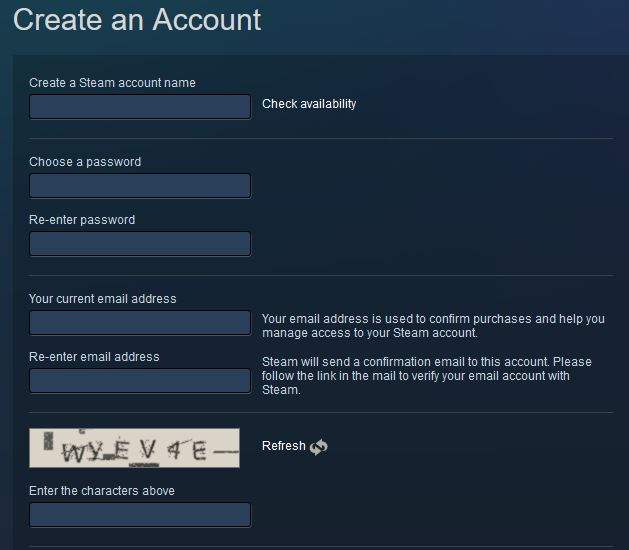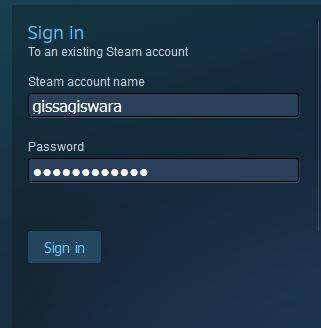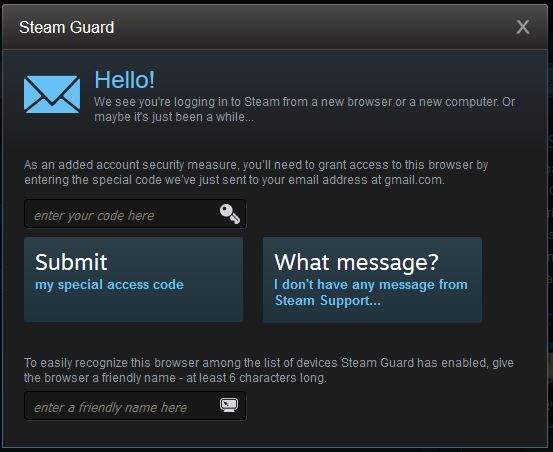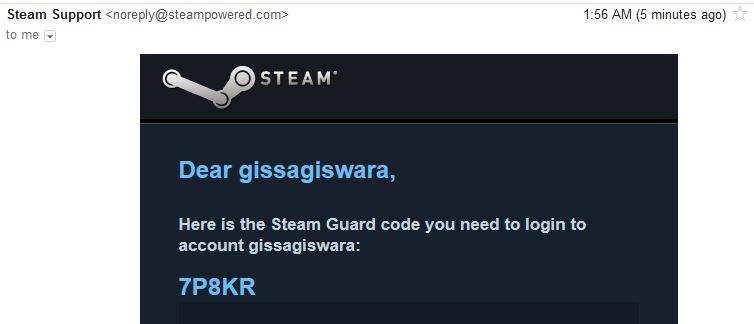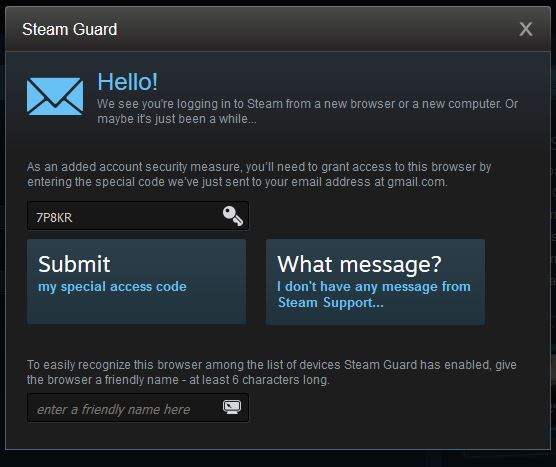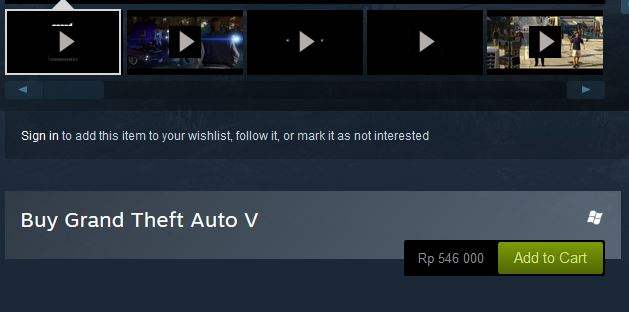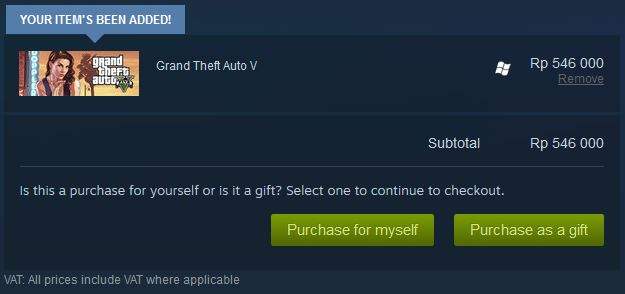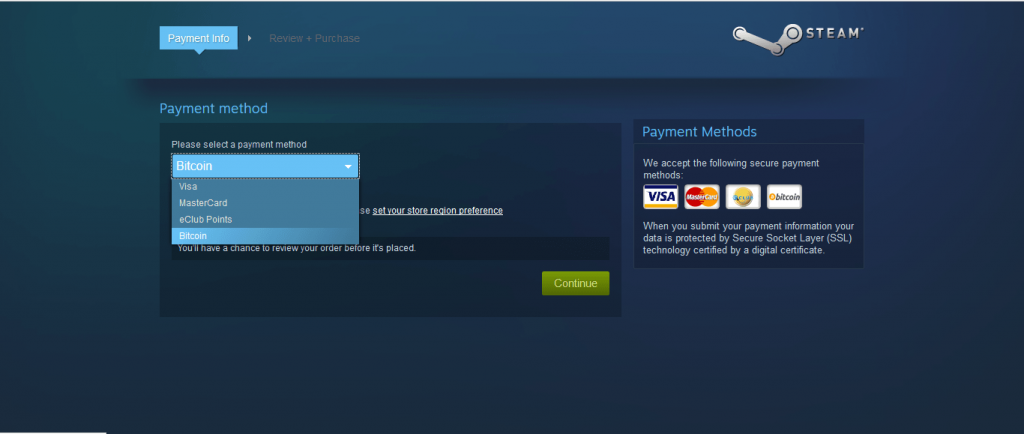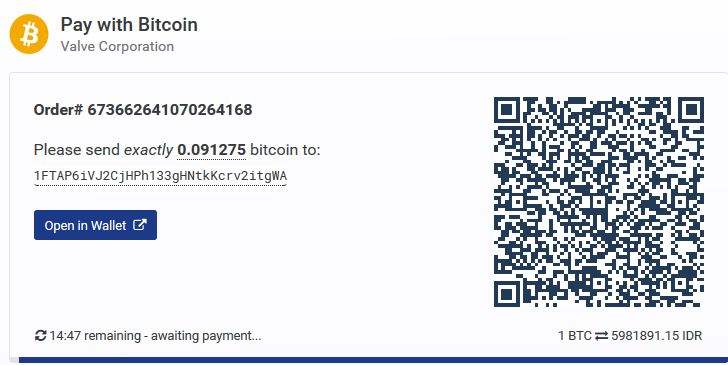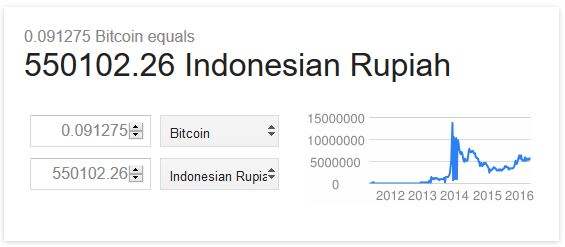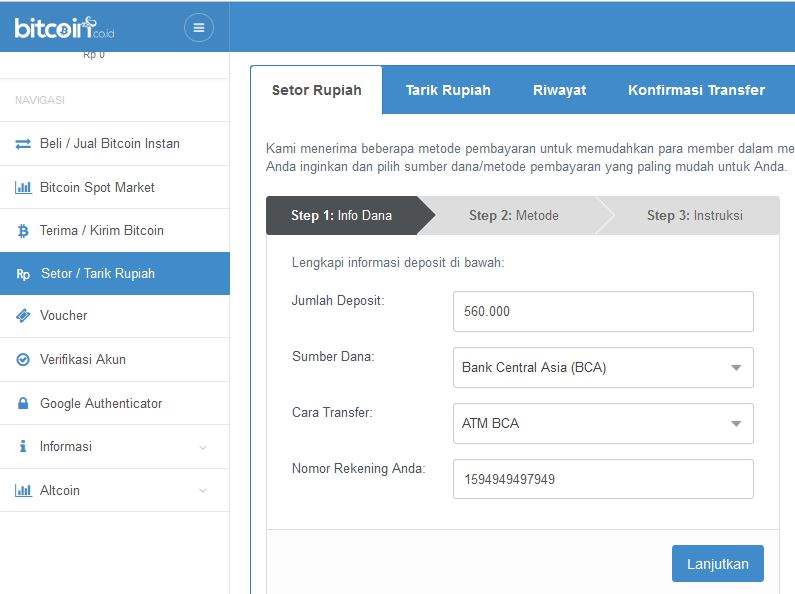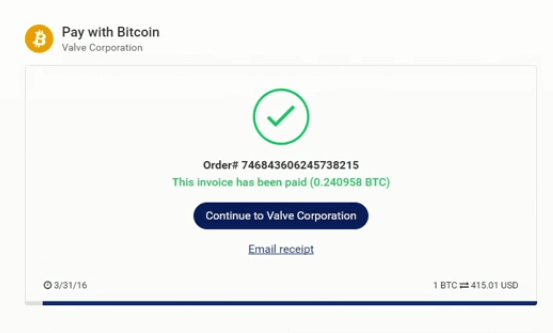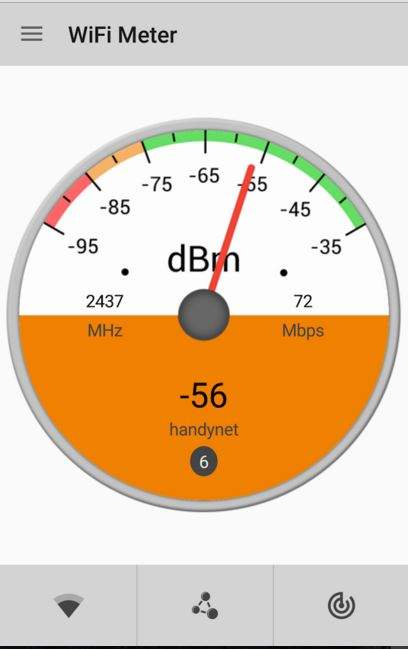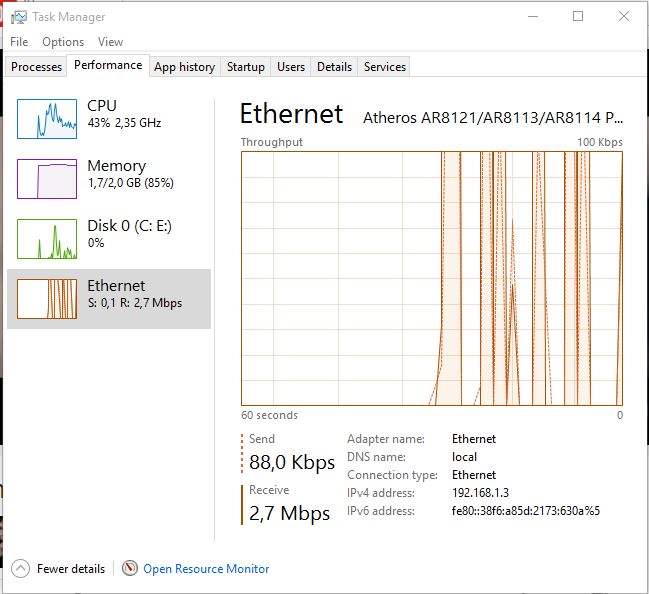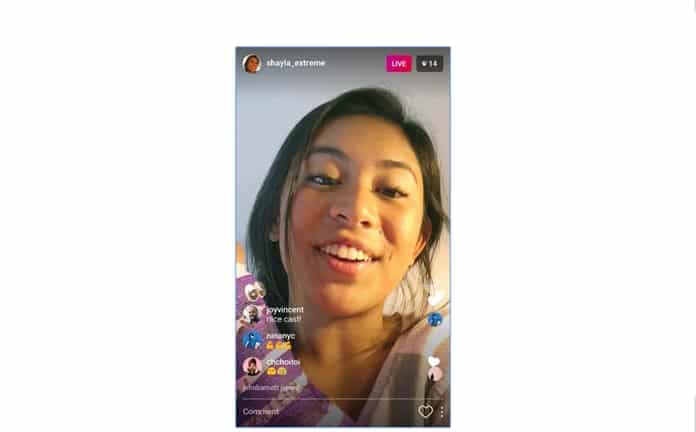Harga Paket IndiHome April 2017 yang terbaru berapa ? Kali ini ngelag.com ingin membagi informasi harga paket indihome fiber terbaru , perlu diingat bahwa ngelag.com bukan bagian dari marketing IndiHome , jadi segala bentuk kesalahan dan keterbatasan artikel ini harap dimaklum .
Indihome merupakan provider internet dari Telkom Indonesia yang awalnya bernama Speedy. Indihome saat ini menggunakan jaringan Fiber Optic dan juga menyediakan layanan TV Berlangganan.
Artikel ini dibuat semata-mata hanyalah untuk memberikan informasi harga berlangganan IndiHome selengkap-lengkapnya dan sejelas-jelasnya . Harga paket bisa berbeda setiap daerahnya , kali ini ngelag.com menampilkan harga paket IndiHome 2017 untuk daerah Bandung .Informasi didapat dari website resmi indihome .
Sebelumnya untuk dijadikan bahan pertimbangan dalam memilih dan memulai berlangganan paket indihome fiber ada baiknya kalian membaca :Review Indihome – Jaringan Fiber Optic Telkom
Baca Juga : 8 Cara Mempercepat Koneksi Internet Indihome
Harga Paket Indihome Termurah 2017
| Kecepatan Internet | Channel UseeTV | Harga |
| Dual Play 10 Mbps | Tidak Ada | Rp398.000 |
| Triple Play 10 Mbps | 111 Channels | Rp478.000 |
| Dual Play 20 Mbps | Tidak Ada | Rp618.000 |
| Triple Play 20 Mbps | 111 Channels | Rp748.000 |
| Dual Play 30 Mbps | Tidak Ada | Rp888.000 |
| Triple Play 30 Mbps | 111 Channels + HBO | Rp1.018.000 |
| Dual Play 40 Mbps | Tidak Ada | Rp1.168.000 |
| Triple Play 40 Mbps | 112 Channels + HBO | Rp1.298.000 |
| Dual Play 50 Mbps | Tidak Ada | Rp1.368.000 |
| Triple Play 50 Mbps | All Channel | Rp1.498.000 |
| Dual Play 100 Mbps | Tidak Ada | Rp1.618.000 |
| Triple Play 100 Mbps | All Channel | Rp1.748.000 |
Jenis Paket Indihome
Jika kalian melihat pada daftar harga paket internet Fiber optic diatas , maka kalian akan mengetahui bahwa terdapat dua jenis paket yaitu Triple Play dan Dual Play . Apa Perbedaan antara keduanya ? berikut penjelasannya .
Paket Indihome Triple Play adalah layanan yang meliputi:
- Internet Fiber Optic
- Telepon Rumah Free 1000 Menit
- TV Berlangganan (UseeTV)
- Dikenakan biaya pasang baru sebesar Rp . 75,000 yang dimasukan kedalam tagihan bulan pertama.
- Menggunakan STB (Hybrid) berbasis Android sehingga bisa Nonton YouTube lewat TV
Sedangkan Paket Indihome Dual Play adalah layanan yang harganya lebih murah karena tidak dilengkapi dengan TV Berlangganan (UseeTV) , namun tetap menggunakan jaringan Fiber Optic dan untuk biaya pasang baru nya sekitar Rp . 150.000 .
Semua paket indihome diatas sudah termasuk dengan layanan Iflix gratis untuk 9 Bulan loh . Apa Itu Iflix ?
Paket Indihome Mana Yang Cocok Untuk Saya ?
Tentu saja semua tergantung kepada budget atau anggaran bulanan yang kalian miliki . Namun secara garis besar , Indihome Triple Play sangat cocok untuk kalian yang membutuhkan akses internet , dan hiburan dari UseeTV . Biasanya keluarga akan lebih memilih paket ini .


Indihome Dual Play sangat cocok untuk kalangan pelajar atau mahasiswa yang anggaran bulanannya tipis namun membutuhkan koneksi internet sebagai sarana hiburan hingga untuk membantu ketika mengerjakan tugas .
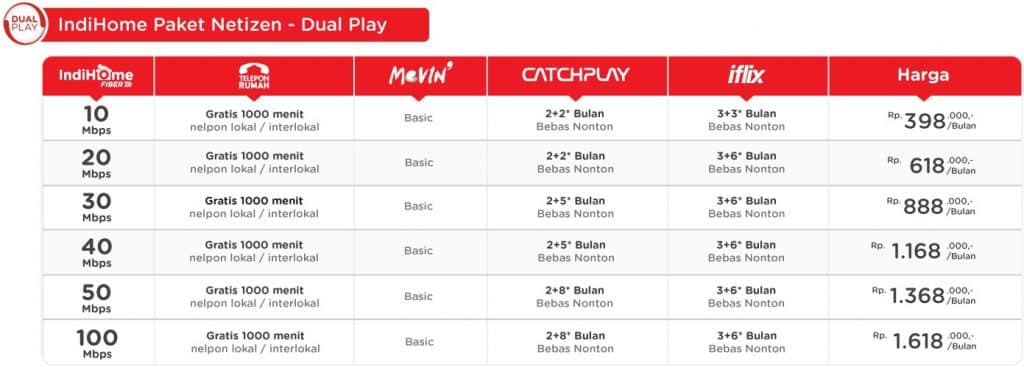
Bagaimana Cara Berlangganan Paket Indihome ?
- Kunjungi halaman https://indihome.co.id/
- Lakukan Pendaftaran
- Pada halaman https://indihome.co.id/myih/home , Pilih permintaan layanan
- Pilih Subscribe for Indihome
- Periksa Ketersediaan Jaringan dengan cara memasukan alamat rumah kalian
- Tekan tombol cek ketersediaan
- Isi formulir (Alamat , Paket yang dipilih)
- Lalu Submit dan kalian akan diarahkan pada sebuah halaman berisi petunjuk lebih lanjut
- Untuk informasi lebih lanjut bisa mengunjungi plaza telkom terdekat atau menghubungi 147.
Nah itu tadi sudah kita bahas semuanya dan perlu di perhatikan harga paket indihome fiber diatas berlaku hanya sampai akhir tahun 2017 , nanti setelah memasuki tahun 2018 Ngelag.com akan bahas harga paket indihome fiber terbaru.